Hvordan ta opp og laste opp Fortnite-repriser av høydepunkter på Windows/Mac
Takket være Replay-funksjonen på Fortnite kan du enkelt se kamphistoriene uten opptak. Men for å lagre reprisene og dele høydepunktene, må du bruke AnyRec Screen Recorder for å ta opp Fortnite-repriser.
- Se Fortnite Replays: Klikk på "Innstillinger" > "RECORD PLAY" > "Karriere" > "REPLAYS"
- Ta opp med AnyRec Screen Recorder: Klikk "Video Recorder" > "Full" > "System Sound" > "REC"
Sikker nedlasting
Sikker nedlasting

Hvordan lagre Fortnite-repriser og laster dem opp? Som et populært og interessant kampspill for flere spillere, kan Fortnite-videoer sees overalt på sosiale medieplattformer. Videoene handler om høydepunktene fra drapsstreker, populære handlinger eller dansing av karakterene, og til og med interessante opptak av lek med fremmede.
Siden flere og flere mennesker ønsker å spille inn spillene sine, tilbyr Fortnite en Fortnite Replay-modus etter versjon 3.5. Det betyr at opptakene dine automatisk blir lagret i Fortnite Replays på Internett, og du kan se, men ikke laste ned dem. Derfor, hvis du har gjort gode jobber på Fortnite eller møtt noen interessante mennesker, bør du ta opp Fortnite-repriser og laste dem opp på YouTube.
Guideliste
Hvordan se lagrede Fortnite-repriser på datamaskinen Den beste måten å ta opp Fortnite-repriser på Windows/Mac Vanlige spørsmål om opptak av Fortnite-repriserHvordan se lagrede Fortnite-repriser på datamaskinen
1. Hvordan slå på Fortnite Replay Mode og justere innstillingene
Først bør du slå på Fortnite Replay-modus for å ta opp spillene dine hele tiden. Når du åpner denne modusen, vil de siste 100 spillene lagres på Internett. Her er de detaljerte trinnene:
Trinn 1: Etter at du har startet Fortnite på datamaskinen din, klikker du på "Innstillinger"-knappen med tre linjer øverst i høyre hjørne. Hvis du spiller Fortnite på PS4/PS5, vennligst klikk på "Start"-knappen.
Trinn 2: Velg Spill-alternativet og rull ned for å finne Replays-innstillingene. Klikk deretter på "RECORD REPLAYS"-knappen for å slå på Fortnite Replay-modus.
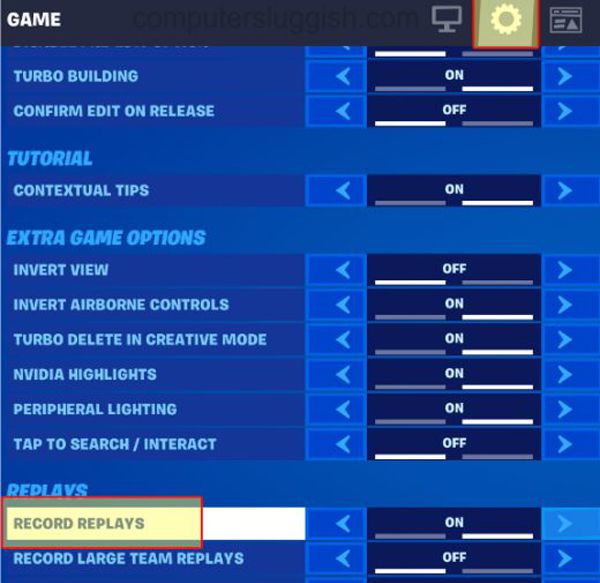
Videre lesning
2. Hvor lagres Fortnite Replays?
Etter at du har slått på Fortnite Replay-modus, vil opptakene dine lagres på Internett. Så hvordan kan du se lagrede Fortnite-repriser? Følg de neste trinnene:
Trinn 1.Start Fortnite og klikk på "Karriere"-knappen i toppmenyen. Klikk deretter på "REPLAYS"-knappen for å bla gjennom alle opptakene. Du kan søke etter den ønskede gjennom navn, dato, lengde, spillmodus osv.
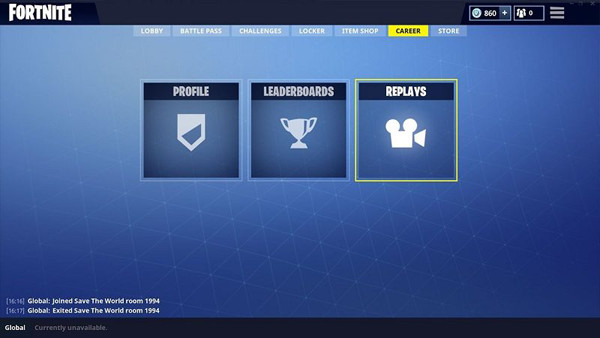
Steg 2.Når du klikker på "Spill"-knappen for å åpne Fortnite-reprisene, kan du også justere opptakene gjennom nettspilleren. Siden reprisene er tatt opp i 360 grader, kan du velge ønsket karakter og endre kameravinkelen med første- eller tredjepersonsperspektiv. I tillegg kan du justere avspillingshastigheten, zoome inn/ut av skjermen osv.
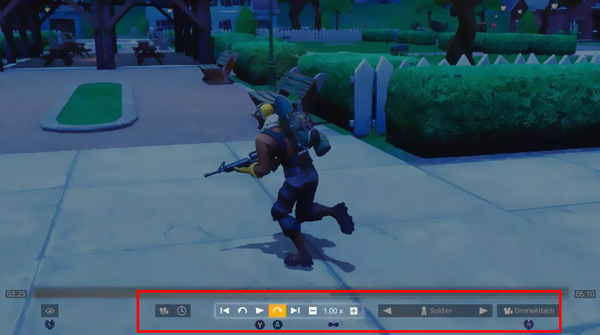
Fortnite Replays lagres ikke på datamaskinen din Fortnite-opptakene kan bare spilles av på Internett fordi den leser nettverkstrafikken i sanntid. For å lagre Fortnite-opptakene på datamaskinen din, må du spille inn Fortnite-replays som videoer.
Videre lesning
Den beste måten å ta opp Fortnite-repriser på Windows/Mac
Selv om alle spillopptakene vil bli lagret i Fortnite Replays, kan du ikke laste dem ned eller laste dem opp på sosiale medieplattformer. Dermed må du spille inn Fortnite-replays gjennom AnyRec Screen Recorder på datamaskinen din. Den har tre moduser for å ta opp videoer med fullskjerm, utvalgte områder eller et bestemt vindu.

Ta opp Fortnite-replays på Windows/Mac uten forsinkelse.
Kunne fange skjermen med tilpassede regioner.
Juster utgangsvideoformat, kvalitet og oppløsning.
Hurtigtaster for å starte/pause/stoppe opptak når som helst.
CPU- og GPU-akselerasjon gjør at du tar opp jevnt.
Sikker nedlasting
Sikker nedlasting
Trinn 1.Last ned og start AnyRec Screen Recorder på datamaskinen din. Klikk på "Videoopptaker"-knappen på hovedgrensesnittet for å ta opp videoene fra Fortnite-replays.

Steg 2.Etter at du har spilt Fortnite-repriser, klikker du på "Full"-knappen for å spille inn hele skjermen eller klikker på "Custom"-knappen for å velge ønsket region for Fortnite-repriser. Klikk deretter på "System Sound"-knappen og juster volumet til ønsket verdi.

Trinn 3.For å endre utdatainnstillingene, bør du klikke på "Preferences"-menyen og klikke på "Output"-fanen til venstre. Deretter kan du endre eksportvideoformatet, kvaliteten og bildefrekvensen. Du bør velge 60 fps for å beholde den høye kvaliteten. Dessuten kan du endre hurtigtastene i henhold til ditt behov. Etter å ha klikket på "OK"-knappen, bør du klikke på "REC"-knappen for å begynne å spille inn Fortnite-repriser.

Trinn 4.I popup-vinduet kan du klikke på "Stopp"-knappen når som helst. Deretter kan du klippe de ekstra delene av opptakene og klikke på "Lagre"-knappen for å lagre Fortnite-replays på datamaskinen din.
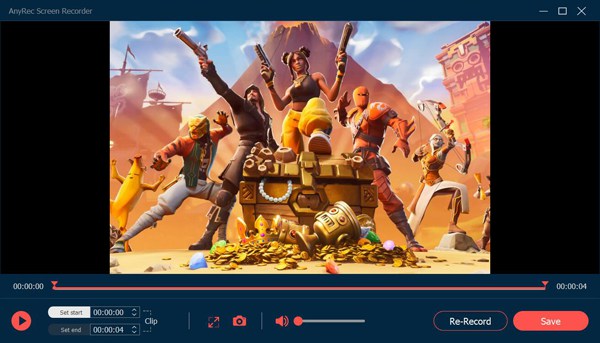
Dessuten gir denne Fortnite replays-opptakeren også en designet spillopptaker som kan ta opp Fortnite-spill med høyere kvalitet og fps enn den innebygde replay-modusen. Dermed kan du også bruke hurtigtaster til å ta opp Fortnite enkelt mens du spiller gjennom AnyRec Screen Recorder.
Sikker nedlasting
Sikker nedlasting
Vanlige spørsmål om opptak av Fortnite-repriser
-
1. Hvorfor slettes Fortnite-reprisene mine automatisk?
Fortnite Replays kan bare lagre opptil 100 opptak, og det tidligere opptaket vil bli slettet automatisk. Dessuten vil Fortnite-reprisene bli slettet etter versjonsoppdateringen, så du bør ta opp de nødvendige Fortnite-reprisene i tide.
-
2. Hvordan ta opp Fortnite-repriser online gratis?
For å ta opp Fortnite-repriser på nettet gratis uten å laste ned noen programvare, bør du stole på AnyRec Free Screen Recorder. Det vil hjelpe deg med å ta opp den valgte regionen i original høy kvalitet. Den støtter også spillopptak uten etterslep.
-
3. Kan jeg se Fortnite-repriser på mobilen min?
Ja det kan du. Selv om Fortnite-reprisene bare lagres på Internett, kan du ta opp Fortnite-replays i MP4-format og spre dem til telefonen din. Da kan du enkelt spille Fortnite-repriser på Android/iOS via den innebygde videospilleren.
Konklusjon
Etter å ha lest denne artikkelen har du visst at Fortnite gir et automatisk opptak, men du kan ikke laste ned og lagre avspillingene. Dermed bør du gratis laste ned AnyRec Screen Recorder for å ta opp Fortnite-repriser med høy kvalitet. På denne måten kan du dele høydepunktene dine med vennene dine eller laste opp interessante samtaler på YouTube.
Sikker nedlasting
Sikker nedlasting
 Hvordan ta opp PS4-spill
Hvordan ta opp PS4-spill